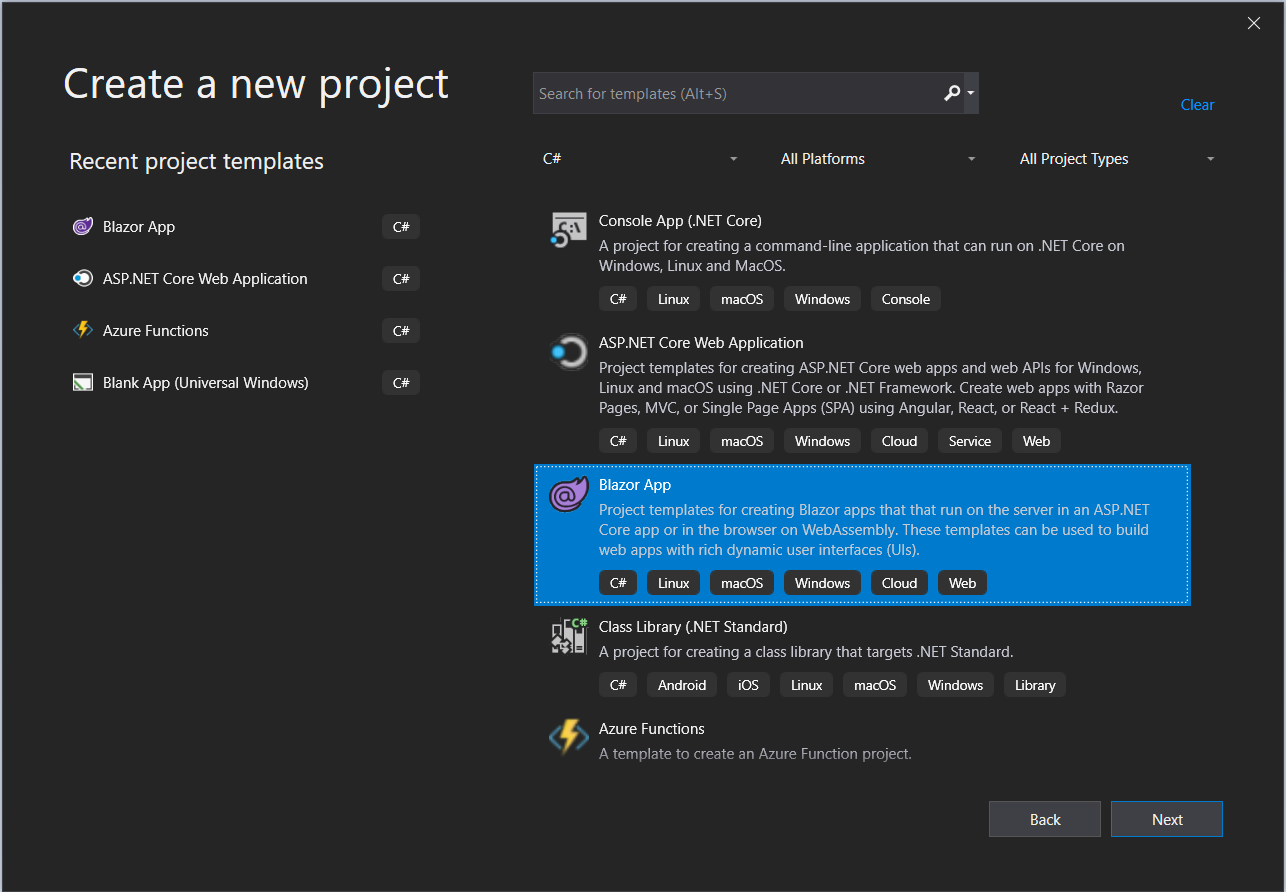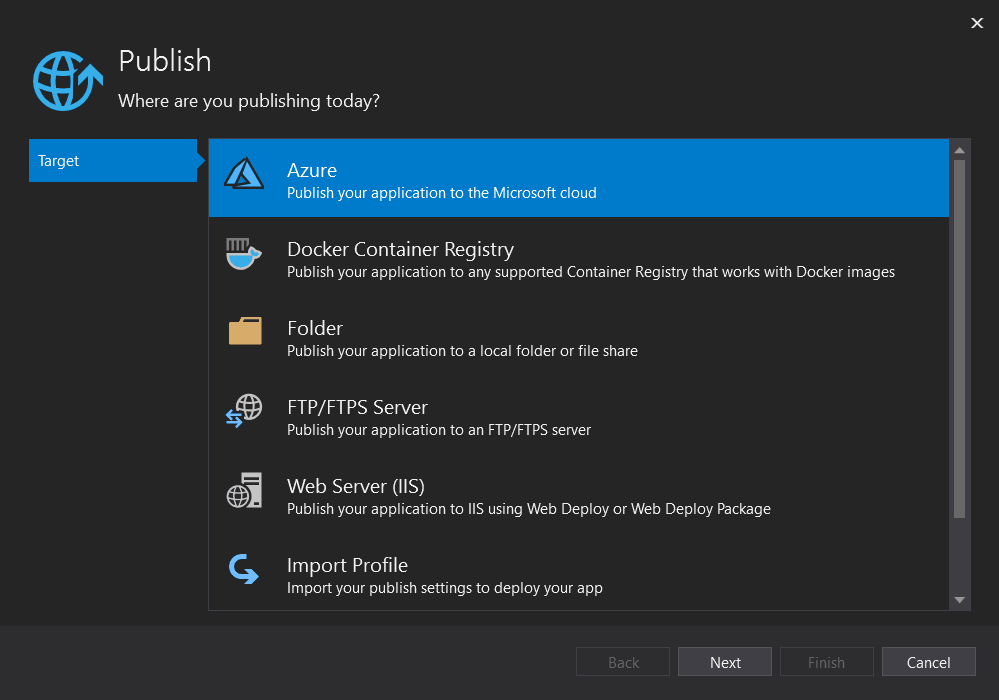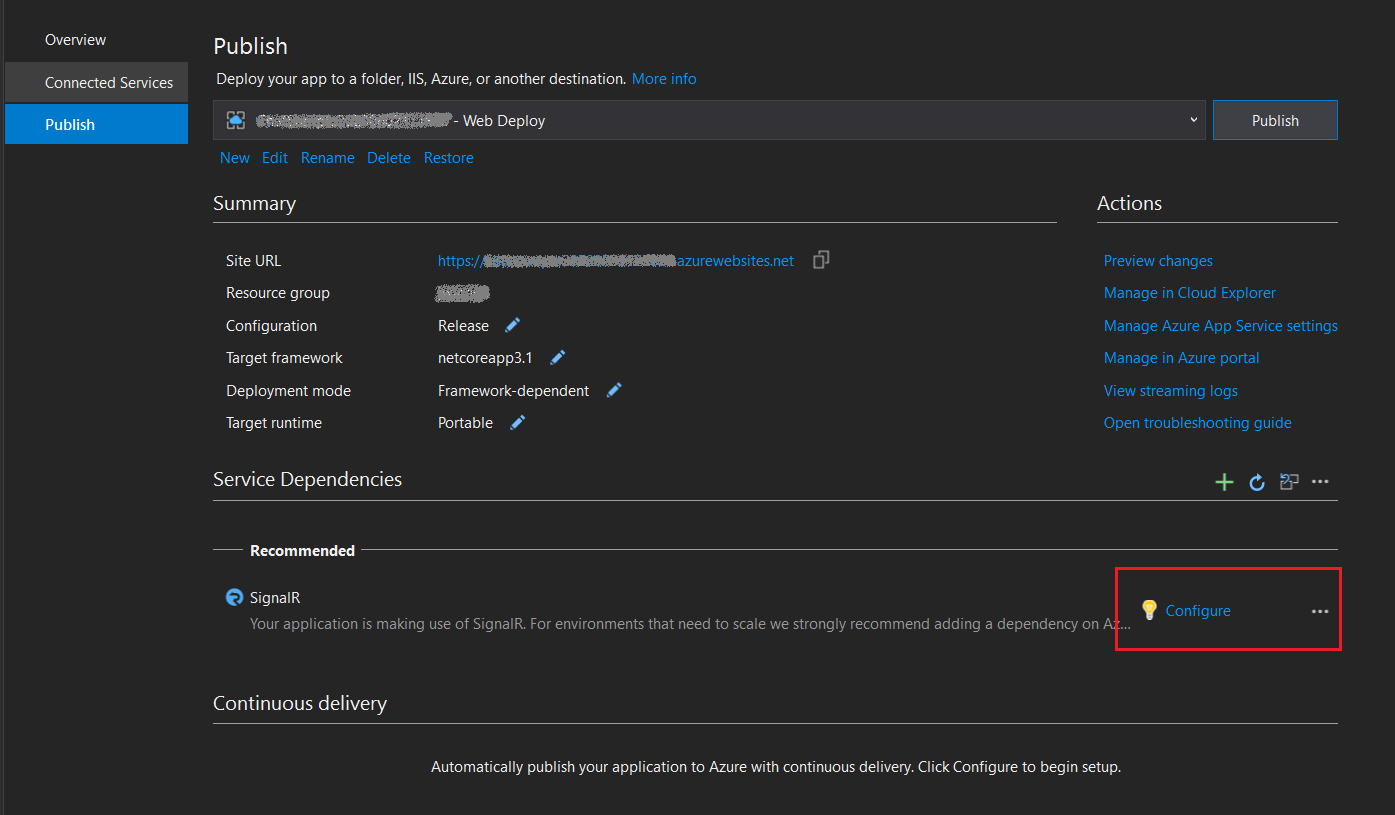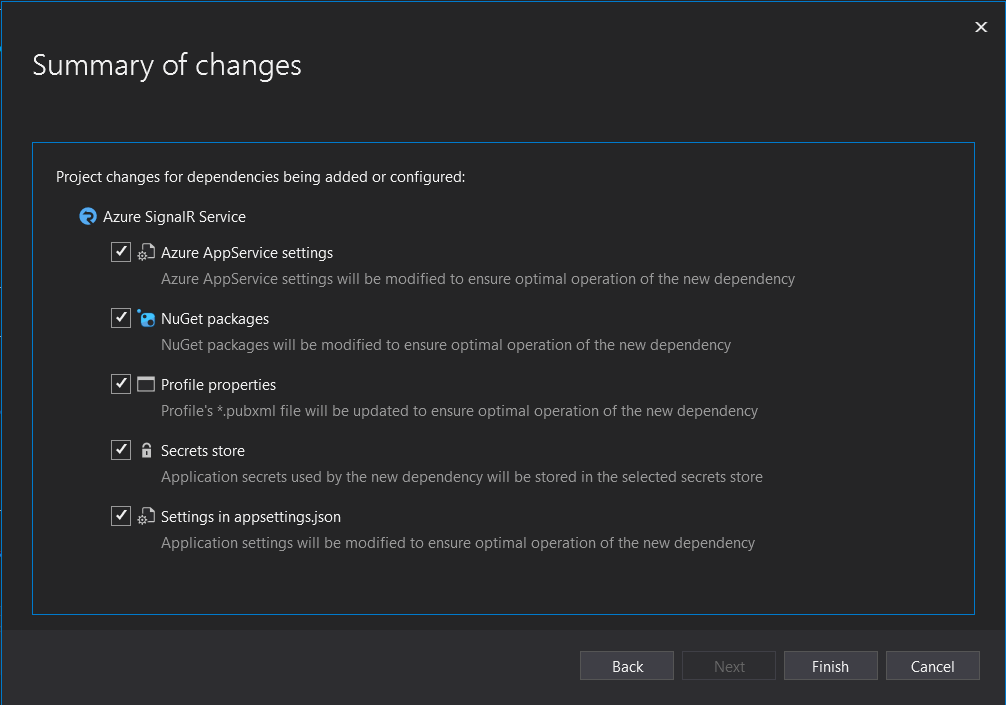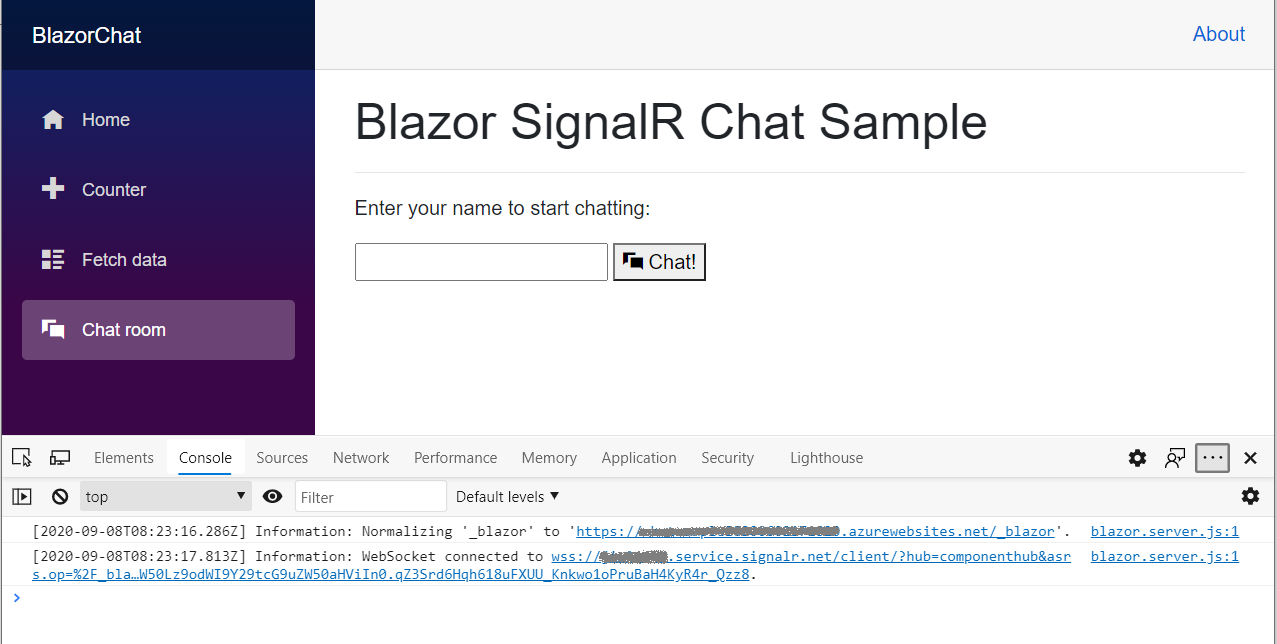Tutorial: Erstellen einer Blazor Server-Chat-App
In diesem Tutorial erfahren Sie, wie Sie eine Blazor Server-App erstellen und ändern. Folgendes wird vermittelt:
- Erstellen eines einfachen Chatrooms mit der Blazor Server-App-Vorlage
- Verwenden von Razor-Komponenten
- Verwenden von Ereignisbehandlung und Datenbindung in Razor-Komponenten
- Schnelles Bereitstellen für Azure App Service in Visual Studio
- Migrieren von der lokalen SignalR-Instanz zu Azure SignalR Service
Wichtig
Unformatierte Verbindungszeichenfolgen werden in diesem Artikel nur zu Demonstrationszwecken angezeigt.
Eine Verbindungszeichenfolge enthält die Autorisierungsinformationen, die Ihre Anwendung für den Zugriff auf den Azure SignalR-Dienst benötigt. Der Zugriffsschlüssel in der Verbindungszeichenfolge ähnelt einem Stammkennwort für Ihren Dienst. Schützen Sie Ihre Zugriffsschlüssel in Produktionsumgebungen immer sorgfältig. Verwenden Sie Azure Key Vault, um Ihre Schlüssel sicher zu verwalten und zu rotieren, Ihre Verbindungszeichenfolge mithilfe von Microsoft Entra ID zu schützen und den Zugriff mit Microsoft Entra ID zu autorisieren.
Geben Sie Zugriffsschlüssel nicht an andere Benutzer weiter, vermeiden Sie das Hartcodieren, und speichern Sie die Schlüssel nicht als Klartext, auf den andere Benutzer Zugriff haben. Rotieren Sie die Schlüssel, wenn Sie glauben, dass sie möglicherweise gefährdet sind.
Bist du bereit?
Voraussetzungen
- Installieren Sie das .NET Core 3.0 SDK (Mindestversion>= 3.0.100).
- Installieren Sie Visual Studio 2019 (Mindestversion>= 16.3).
Treten Probleme auf? Teilen Sie es uns mit.
Erstellen eines lokalen Chatrooms in einer Blazor Server-App
Ab der Version 16.2.0 von Visual Studio 2019 ist Azure SignalR Service in den Veröffentlichungsprozess für Webanwendungen integriert, was die Verwaltung der Abhängigkeiten zwischen Web-App und SignalR-Dienst deutlich komfortabler macht. Sie können ohne Codeänderungen gleichzeitig arbeiten:
- in einer lokalen SignalR-Instanz in einer lokalen Entwicklungsumgebung.
- in Azure SignalR Service für Azure App Service.
Erstellen einer Blazor-Chat-App:
Wählen Sie in Visual Studio die Option Neues Projekt erstellen aus.
Wählen Sie Blazor-App aus.
Geben Sie der Anwendung einen Namen, und wählen Sie einen Ordner aus.
Wählen Sie die Vorlage Blazor Server App aus.
Hinweis
Vergewissern Sie sich, dass Sie mindestens die Version 3.0 des .NET Core SDK installiert haben, damit das Zielframework ordnungsgemäß von Visual Studio erkannt wird.
Sie können auch den Befehl
dotnet newin der .NET-CLI ausführen, um ein Projekt zu erstellen:dotnet new blazorserver -o BlazorChat
Fügen Sie eine neue C#-Datei namens
BlazorChatSampleHub.cshinzu, und erstellen Sie eine neue Klasse (BlazorChatSampleHub), die sich von der KlasseHubfür die Chat-App ableitet. Weitere Informationen zum Erstellen von Hubs finden Sie unter Erstellen und Verwenden von Hubs.using System; using System.Threading.Tasks; using Microsoft.AspNetCore.SignalR; namespace BlazorChat { public class BlazorChatSampleHub : Hub { public const string HubUrl = "/chat"; public async Task Broadcast(string username, string message) { await Clients.All.SendAsync("Broadcast", username, message); } public override Task OnConnectedAsync() { Console.WriteLine($"{Context.ConnectionId} connected"); return base.OnConnectedAsync(); } public override async Task OnDisconnectedAsync(Exception e) { Console.WriteLine($"Disconnected {e?.Message} {Context.ConnectionId}"); await base.OnDisconnectedAsync(e); } } }Fügen Sie in der Methode
Startup.Configure()einen Endpunkt für den Hub hinzu.app.UseEndpoints(endpoints => { endpoints.MapBlazorHub(); endpoints.MapFallbackToPage("/_Host"); endpoints.MapHub<BlazorChatSampleHub>(BlazorChatSampleHub.HubUrl); });Installieren Sie das Paket
Microsoft.AspNetCore.SignalR.Client, um den SignalR-Client zu verwenden.dotnet add package Microsoft.AspNetCore.SignalR.Client --version 3.1.7Erstellen Sie unter dem Ordner
Pageseine neue Razor-Komponente mit dem NamenChatRoom.razor, um den SignalR-Client zu implementieren. Verwenden Sie die Datei ChatRoom.razor oder führen Sie die folgenden Schritte aus:Fügen Sie die Anweisung
@pageund die using-Anweisungen hinzu. Verwenden Sie die Anweisung@inject, um den DienstNavigationManagereinzufügen.@page "/chatroom" @inject NavigationManager navigationManager @using Microsoft.AspNetCore.SignalR.Client;Fügen Sie dem neuen SignalR-Client im Abschnitt
@codedie folgenden Elemente hinzu, um Nachrichten zu senden und zu empfangen:@code { // flag to indicate chat status private bool _isChatting = false; // name of the user who will be chatting private string _username; // on-screen message private string _message; // new message input private string _newMessage; // list of messages in chat private List<Message> _messages = new List<Message>(); private string _hubUrl; private HubConnection _hubConnection; public async Task Chat() { // check username is valid if (string.IsNullOrWhiteSpace(_username)) { _message = "Please enter a name"; return; }; try { // Start chatting and force refresh UI. _isChatting = true; await Task.Delay(1); // remove old messages if any _messages.Clear(); // Create the chat client string baseUrl = navigationManager.BaseUri; _hubUrl = baseUrl.TrimEnd('/') + BlazorChatSampleHub.HubUrl; _hubConnection = new HubConnectionBuilder() .WithUrl(_hubUrl) .Build(); _hubConnection.On<string, string>("Broadcast", BroadcastMessage); await _hubConnection.StartAsync(); await SendAsync($"[Notice] {_username} joined chat room."); } catch (Exception e) { _message = $"ERROR: Failed to start chat client: {e.Message}"; _isChatting = false; } } private void BroadcastMessage(string name, string message) { bool isMine = name.Equals(_username, StringComparison.OrdinalIgnoreCase); _messages.Add(new Message(name, message, isMine)); // Inform blazor the UI needs updating InvokeAsync(StateHasChanged); } private async Task DisconnectAsync() { if (_isChatting) { await SendAsync($"[Notice] {_username} left chat room."); await _hubConnection.StopAsync(); await _hubConnection.DisposeAsync(); _hubConnection = null; _isChatting = false; } } private async Task SendAsync(string message) { if (_isChatting && !string.IsNullOrWhiteSpace(message)) { await _hubConnection.SendAsync("Broadcast", _username, message); _newMessage = string.Empty; } } private class Message { public Message(string username, string body, bool mine) { Username = username; Body = body; Mine = mine; } public string Username { get; set; } public string Body { get; set; } public bool Mine { get; set; } public bool IsNotice => Body.StartsWith("[Notice]"); public string CSS => Mine ? "sent" : "received"; } }Fügen Sie vor dem Abschnitt
@codedas Benutzeroberflächenmarkup für die Interaktion mit dem SignalR-Client hinzu.<h1>Blazor SignalR Chat Sample</h1> <hr /> @if (!_isChatting) { <p> Enter your name to start chatting: </p> <input type="text" maxlength="32" @bind="@_username" /> <button type="button" @onclick="@Chat"><span class="oi oi-chat" aria-hidden="true"></span> Chat!</button> // Error messages @if (_message != null) { <div class="invalid-feedback">@_message</div> <small id="emailHelp" class="form-text text-muted">@_message</small> } } else { // banner to show current user <div class="alert alert-secondary mt-4" role="alert"> <span class="oi oi-person mr-2" aria-hidden="true"></span> <span>You are connected as <b>@_username</b></span> <button class="btn btn-sm btn-warning ml-md-auto" @onclick="@DisconnectAsync">Disconnect</button> </div> // display messages <div id="scrollbox"> @foreach (var item in _messages) { @if (item.IsNotice) { <div class="alert alert-info">@item.Body</div> } else { <div class="@item.CSS"> <div class="user">@item.Username</div> <div class="msg">@item.Body</div> </div> } } <hr /> <textarea class="input-lg" placeholder="enter your comment" @bind="@_newMessage"></textarea> <button class="btn btn-default" @onclick="@(() => SendAsync(_newMessage))">Send</button> </div> }
Aktualisieren Sie die Komponente
NavMenu.razor, um eine neue Komponente vom TypNavLinkfür die Verknüpfung mit dem Chatroom unterNavMenuCssClasseinzufügen.<li class="nav-item px-3"> <NavLink class="nav-link" href="chatroom"> <span class="oi oi-chat" aria-hidden="true"></span> Chat room </NavLink> </li>Fügen Sie der Datei
site.csseinige CSS-Klassen hinzu, um die Benutzeroberflächenelemente auf der Chatseite zu formatieren./* improved for chat text box */ textarea { border: 1px dashed #888; border-radius: 5px; width: 80%; overflow: auto; background: #f7f7f7 } /* improved for speech bubbles */ .received, .sent { position: relative; font-family: arial; font-size: 1.1em; border-radius: 10px; padding: 20px; margin-bottom: 20px; } .received:after, .sent:after { content: ''; border: 20px solid transparent; position: absolute; margin-top: -30px; } .sent { background: #03a9f4; color: #fff; margin-left: 10%; top: 50%; text-align: right; } .received { background: #4CAF50; color: #fff; margin-left: 10px; margin-right: 10%; } .sent:after { border-left-color: #03a9f4; border-right: 0; right: -20px; } .received:after { border-right-color: #4CAF50; border-left: 0; left: -20px; } /* div within bubble for name */ .user { font-size: 0.8em; font-weight: bold; color: #000; } .msg { /*display: inline;*/ }Drücken Sie F5, um die App auszuführen. Nun können Sie den Chat initiieren:
Treten Probleme auf? Teilen Sie es uns mit.
Veröffentlichen in Azure
Wir empfehlen die Verwendung von Azure SignalR Service, um die Blazor-App für Azure App Service bereitzustellen. Azure SignalR Service ermöglicht das Hochskalieren einer Blazor Server-App auf eine hohe Anzahl gleichzeitiger SignalR-Verbindungen. Außerdem tragen die globale Reichweite und die Hochleistungsrechenzentren von SignalR Service erheblich zur Verringerung geografiebedingter Wartezeiten bei.
Wichtig
In einer Blazor Server-App werden Benutzeroberflächenzustände serverseitig verwaltet. Zur Bewahrung des Zustands ist daher eine beständige Serversitzung erforderlich. Ist nur ein einzelner App-Server vorhanden, ist die Beständigkeit von Sitzungen standardmäßig gewährleistet. Bei Verwendung mehreren App-Server können für die Clientaushandlung und für die Verbindung jeweils unterschiedliche Server verwendet werden, was eine inkonsistente Verwaltung des Benutzeroberflächenzustands in einer Blazor-App zur Folge haben kann. Daher empfiehlt es sich, beständige Serversitzungen in appsettings.json zu aktivieren:
"Azure:SignalR:ServerStickyMode": "Required"
Klicken Sie mit der rechten Maustaste auf das Projekt, und navigieren Sie zu Veröffentlichen. Verwenden Sie folgende Einstellungen:
- Ziel: Azure
- Bestimmtes Ziel: Alle Arten von Azure App Service werden unterstützt.
- App Service: Erstellen Sie die App Service-Instanz, oder wählen Sie sie aus.
Fügen Sie die Azure SignalR Service-Abhängigkeit hinzu.
Nach der Erstellung des Veröffentlichungsprofils wird unter Dienstabhängigkeiten eine Empfehlungsmeldung zum Hinzufügen des Azure SignalR-Diensts angezeigt. Wählen Sie Konfigurieren aus, um eine neue Instanz zu erstellen, oder wählen Sie eine bereits vorhandene Azure SignalR Service-Instanz aus.
Von der Dienstabhängigkeit werden die folgenden Aktivitäten ausgeführt, damit Ihre App in Azure automatisch zu Azure SignalR Service wechseln kann:
- Aktualisieren von
HostingStartupAssemblyfür die Verwendung von Azure SignalR Service - Hinzufügen des Verweises auf das Azure SignalR Service-NuGet-Paket
- Aktualisieren der Profileigenschaften zum Speichern der Abhängigkeitseinstellungen
- Konfigurieren des Geheimnisspeichers Ihrer Wahl
- Hinzufügen der Konfiguration in appsettings.json, um die Azure SignalR Service-Instanz als Ziel für Ihre App festzulegen
- Aktualisieren von
Veröffentlichen Sie die App.
Ihre App ist nun bereit für die Veröffentlichung. Nach Abschluss des Veröffentlichungsprozesses wird die App automatisch in einem Browser gestartet.
Hinweis
Aufgrund der Wartezeit beim Start der Azure App Service-Bereitstellung kann der Start der App etwas dauern. Sie können die Debuggertools des Browsers verwenden (in der Regel durch Drücken von F12), um sich zu vergewissern, dass der Datenverkehr an Azure SignalR Service umgeleitet wurde.
Treten Probleme auf? Teilen Sie es uns mit.
Aktivieren von Azure SignalR Service für die lokale Entwicklung
Fügen Sie mithilfe des folgenden Befehls einen Verweis auf das Azure SignalR SDK hinzu:
dotnet add package Microsoft.Azure.SignalRFügen Sie
AddAzureSignalR()inStartup.ConfigureServices()einen Aufruf hinzu, wie im folgenden Beispiel zu sehen:public void ConfigureServices(IServiceCollection services) { ... services.AddSignalR().AddAzureSignalR(); ... }Konfigurieren Sie die Azure SignalR Service-Verbindungszeichenfolge – entweder in appsettings.json oder mit dem Geheimnis-Manager.
Hinweis
Schritt 2 kann durch Konfigurieren von Hostingstartassemblys für die Verwendung des SignalR SDK ersetzt werden.
Fügen Sie in appsettings.json die Konfiguration zum Aktivieren von Azure SignalR Service hinzu.
Unformatierte Verbindungszeichenfolgen werden in diesem Artikel nur zu Demonstrationszwecken angezeigt. Schützen Sie Ihre Zugriffsschlüssel in Produktionsumgebungen immer sorgfältig. Verwenden Sie Azure Key Vault, um Ihre Schlüssel sicher zu verwalten und zu rotieren, Ihre Verbindungszeichenfolge mithilfe von Microsoft Entra ID zu schützen und den Zugriff mit Microsoft Entra ID zu autorisieren.
"Azure": { "SignalR": { "Enabled": true, "ConnectionString": <your-connection-string> } }Konfigurieren Sie die Hostingstartassembly für die Verwendung des Azure SignalR SDK. Bearbeiten Sie launchSettings.json, und fügen Sie innerhalb von
environmentVariableseine Konfiguration wie die folgende hinzu:"environmentVariables": { ..., "ASPNETCORE_HOSTINGSTARTUPASSEMBLIES": "Microsoft.Azure.SignalR" }
Treten Probleme auf? Teilen Sie es uns mit.
Bereinigen von Ressourcen
Zum Bereinigen der im Rahmen dieses Tutorials erstellten Ressourcen löschen Sie die Ressourcengruppe über das Azure-Portal.
Zusätzliche Ressourcen
Nächste Schritte
In diesem Tutorial haben Sie Folgendes gelernt:
- Erstellen eines einfachen Chatrooms mit der Blazor Server-App-Vorlage
- Verwenden von Razor-Komponenten
- Verwenden von Ereignisbehandlung und Datenbindung in Razor-Komponenten
- Schnelles Bereitstellen für Azure App Service in Visual Studio
- Migrieren von der lokalen SignalR-Instanz zu Azure SignalR Service
Weitere Informationen zu Hochverfügbarkeit finden Sie hier: